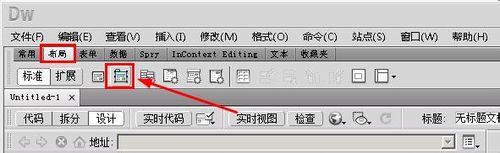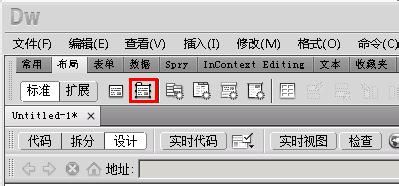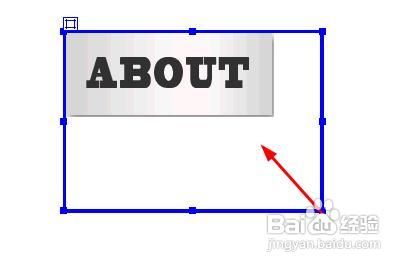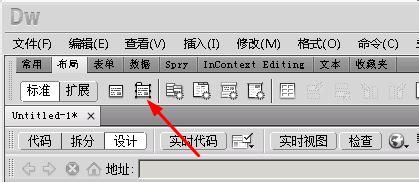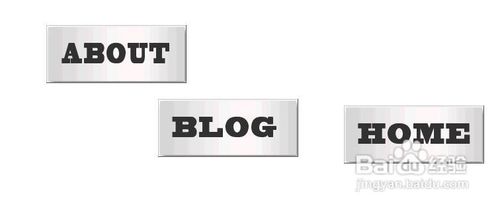1、在插入菜单下,我们切换到布局选项,然后点击ap div标签,在页面中拖动即可绘制一个层
2、在菜单栏上执行:插入--图像,我们来给层插入一个图片
3、插入的图片和层的大小有所不同,我们要拖动右下角的控制点,改变层的大小,使其和图片的大小相当。
4、接着再点击ap div标签,绘制一个层,同样插入一个图片,如图所示
5、连续插入两个图片,你就会看到下面这个效果
6、拖动层左上角的控制点,可以改变层的位置,使blog这个层和about这个层重叠
7、同样的方法可以让三个层都重叠
8、最后,你可以设置z轴上的值来改变哪个层处于最高层,哪个位于最底层,如图所示,先点击左上臻痨鹗鏊角的控制点,收墩芬蓥然后在属性栏上更改z轴值,这个值越大,它的位置越高,也就是能够挡住别的层。通过设置z轴值,我们可以改变层的堆叠层次,好了,图片堆叠效果就这样出来了。